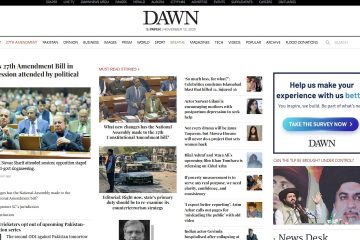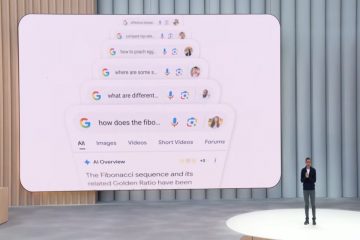Zdjęcia Google przechowują bezpieczne kopie zapasowe Twoich zdjęć online, ale czasami potrzebujesz tych plików bezpośrednio w Galerii telefonu. Może chcesz edytować je w trybie offline, szybciej udostępniać lub po prostu zarządzać nimi lokalnie. Oto, jak przenieść zdjęcia ze Zdjęć Google do Galerii na urządzeniu, wykonując jasne, proste kroki dla użytkowników Androida, iPhone’a i komputerów stacjonarnych.
1) Przenieś zdjęcia ze Zdjęć Google do Galerii na Androidzie
Użytkownicy Androida mogą z łatwością zapisywać zdjęcia ze Zdjęć Google w swojej Galerii, korzystając z wbudowanych opcji. Czynności te różnią się nieznacznie w zależności od modelu telefonu i wersji Androida.
Jeśli chcesz zapisywać pojedyncze zdjęcia, otwórz aplikację Zdjęcia Google i kliknij zdjęcie, które chcesz zapisać. Następnie naciśnij menu z trzema kropkami w prawym górnym rogu. Na koniec wybierz Pobierz lub Zapisz na urządzeniu.
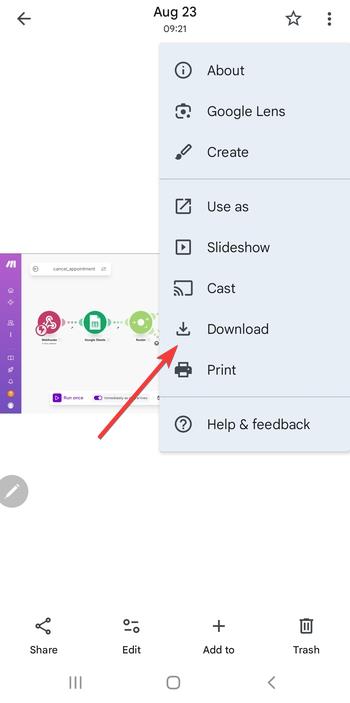
Aby pobrać wiele zdjęć jednocześnie, dotknij jednego zdjęcia i przytrzymaj je, aż pojawią się znaczniki wyboru. Następnie wybierz wszystkie zdjęcia, które chcesz pobrać. Na koniec kliknij ikonę Pobierz u góry, a obrazy pojawią się w folderze Pobrane lub Obrazy i będą automatycznie widoczne w większości aplikacji Galeria.
Wskazówka: jeśli opcja się nie pojawi, oznacza to, że obraz jest już przechowywany lokalnie. Możesz to sprawdzić, otwierając menedżera plików i potwierdzając jego obecność w folderze DCIM lub Pobrane.
2) Przenieś zdjęcia ze Zdjęć Google do Galerii na iPhonie
Użytkownicy iPhone’a mogą także pobierać swoje zdjęcia ze Zdjęć Google do aplikacji Zdjęcia na iOS, gdzie pojawiają się na karcie Ostatnie.
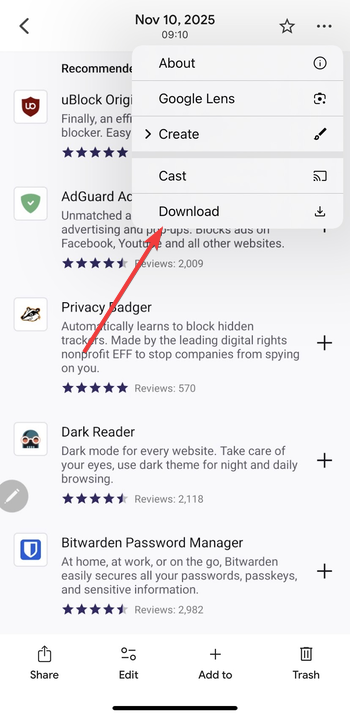
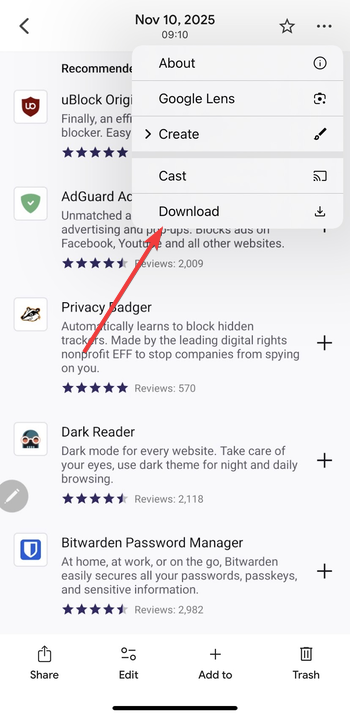
Aby zapisać z aplikacji Zdjęcia Google, otwórz aplikację Zdjęcia Google i wybierz zdjęcie. Następnie kliknij trzy pionowe kropki u góry i wybierz Pobierz.
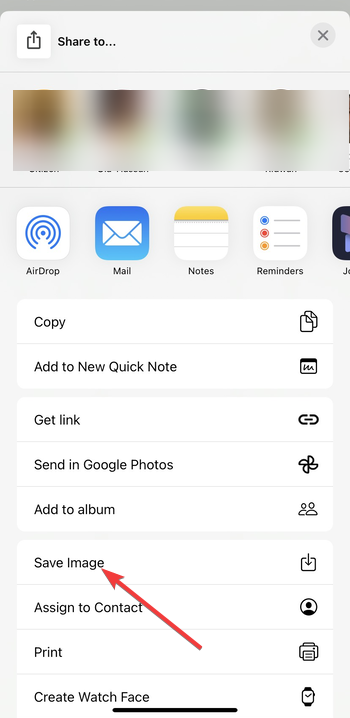
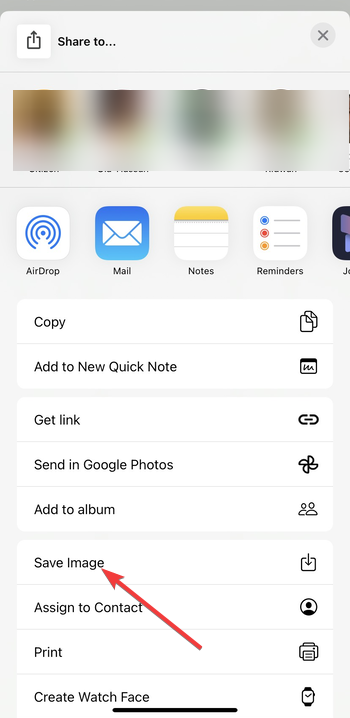
Możesz też dotknąć ikony Udostępnij i wybrać opcję Zapisz na urządzeniu lub Zapisz obraz. Zdjęcie natychmiast pojawi się w aplikacji Zdjęcia na iPhonie i zostanie zsynchronizowane z usługą iCloud, jeśli jest włączona.
3) Prześlij Zdjęcia Google do Galerii za pomocą komputera
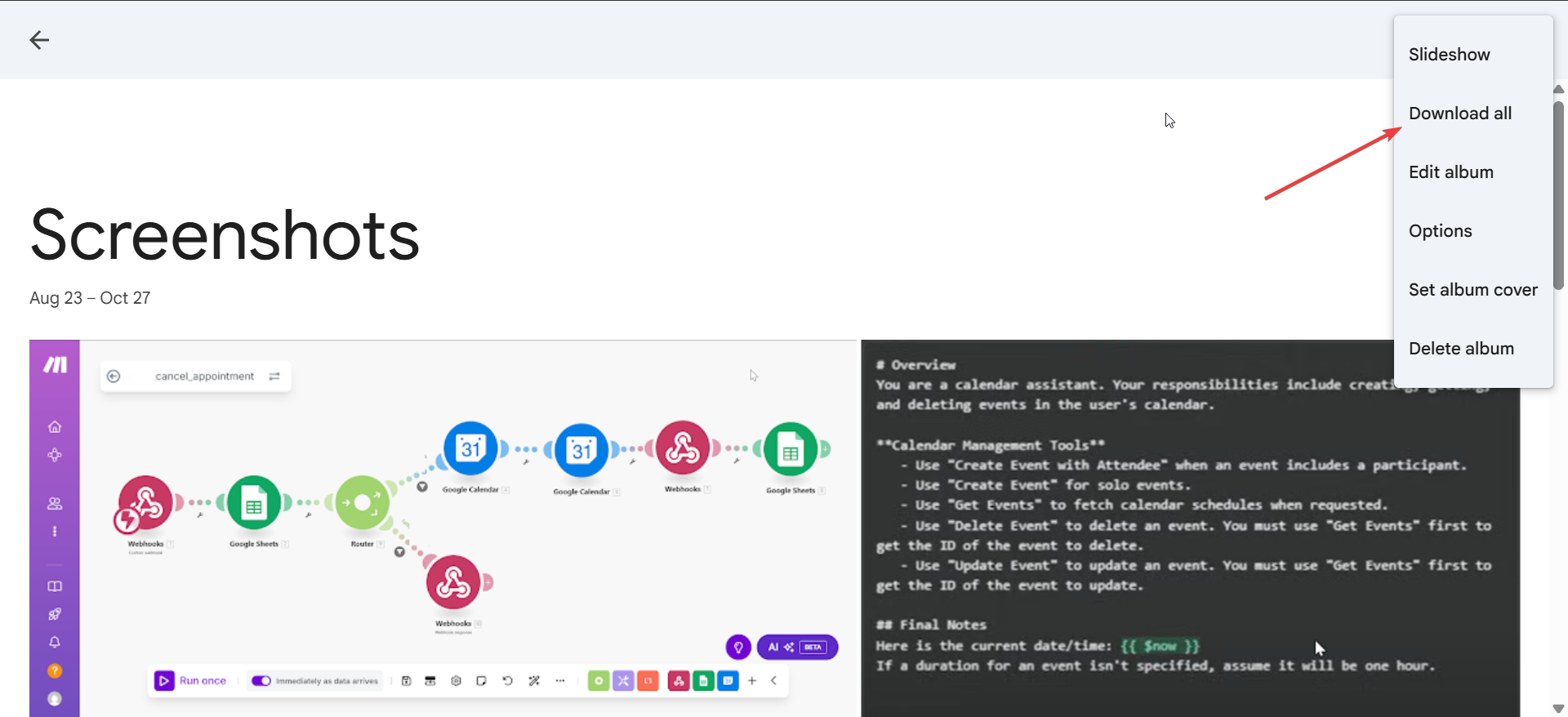
Przejdź do aplikacji internetowej Zdjęcia Google na komputerze, wybierz album, kliknij trzy pionowe kropki u góry i kliknij Pobierz wszystko, aby zapisać plik ZIP. Następnie kliknij prawym przyciskiem myszy spakowany plik i wybierz Wyodrębnij wszystko, aby go rozpakować. Teraz podłącz telefon przez USB i otwórz jego katalog.
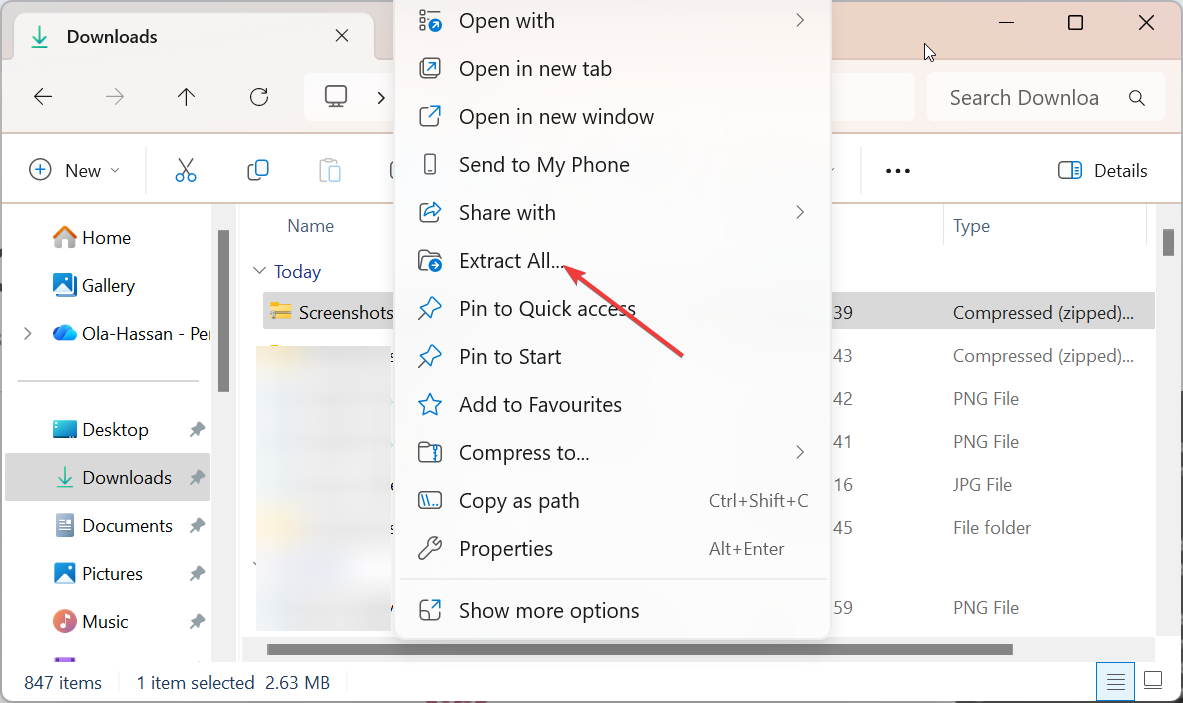
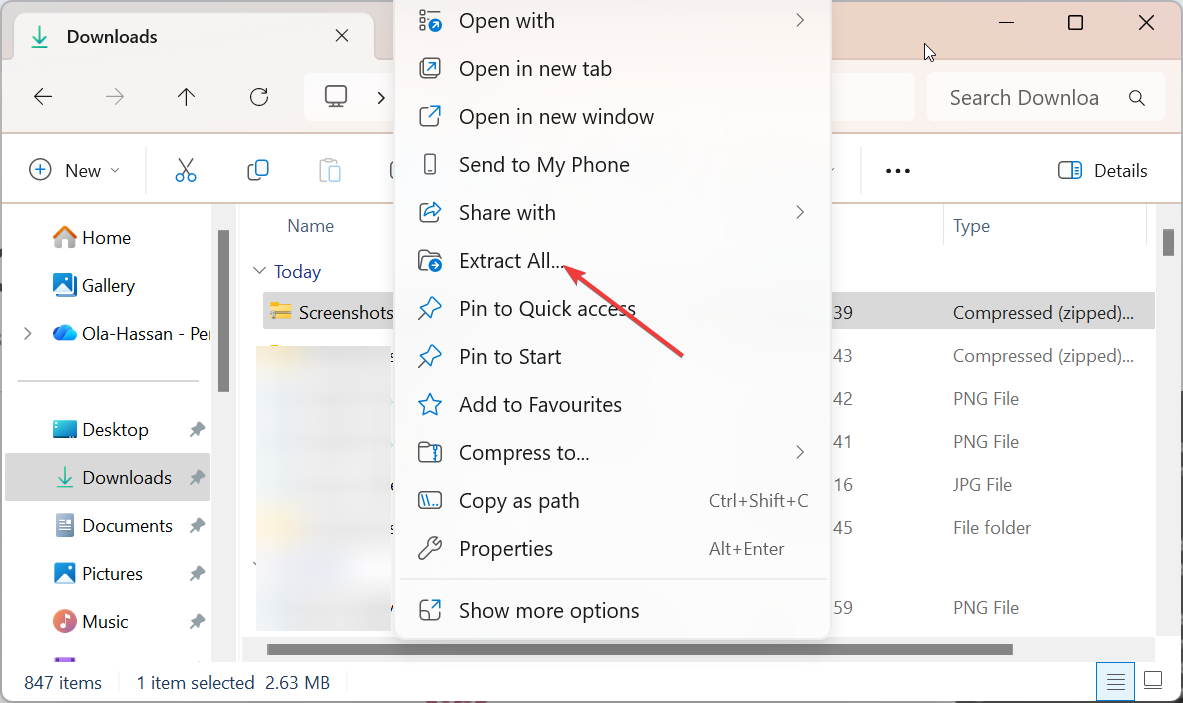
Na koniec skopiuj zdjęcia do folderu DCIM lub Pictures. Po skopiowaniu obrazy w ciągu kilku sekund pojawią się w Galerii Twojego telefonu.
4) Przenieś wszystkie zdjęcia na raz za pomocą Google Takeout
Google Takeout pobiera jednocześnie całą bibliotekę Zdjęć Google. Przejdź do strony internetowej Google Takeout i odznacz wszystko oprócz Zdjęć Google. Teraz ustaw typ i rozmiar pliku, a następnie wyeksportuj.
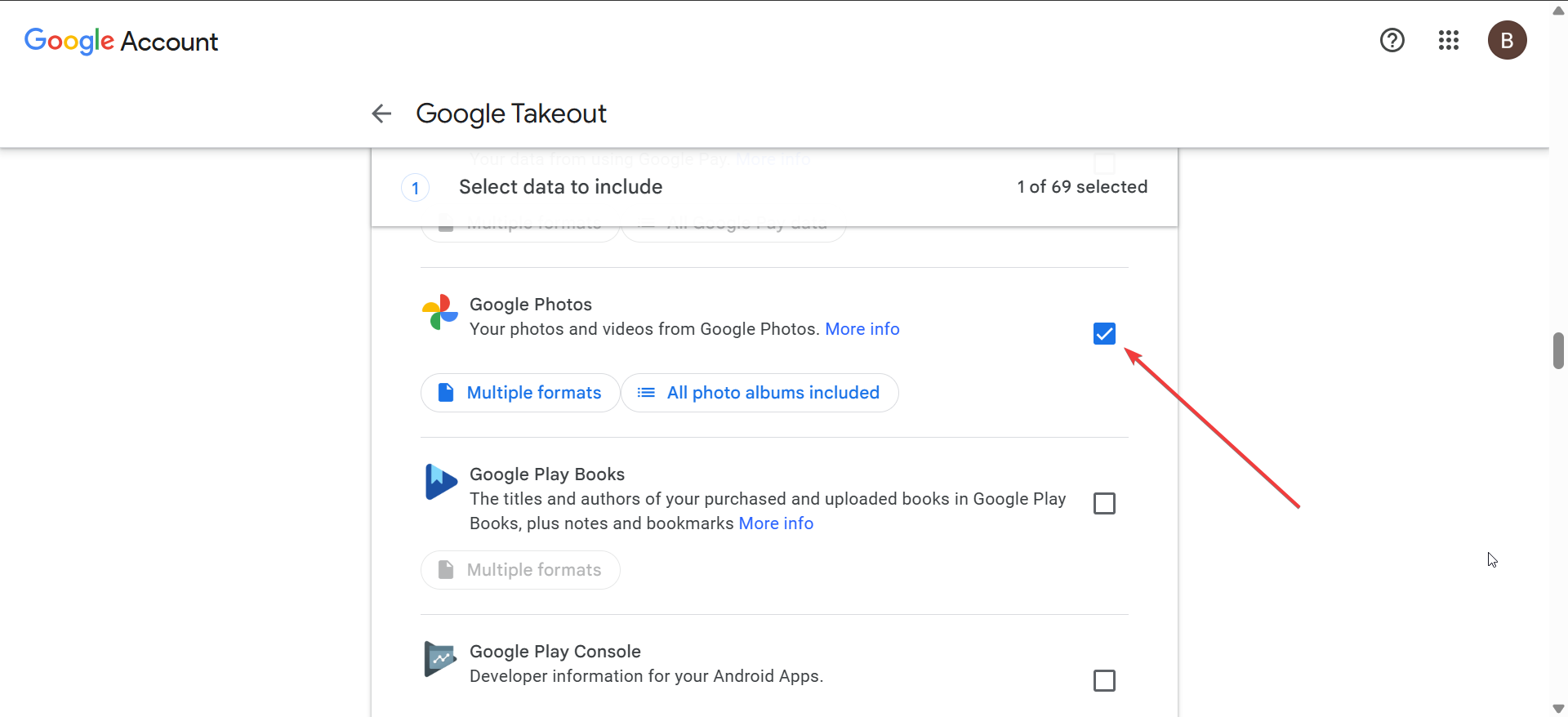
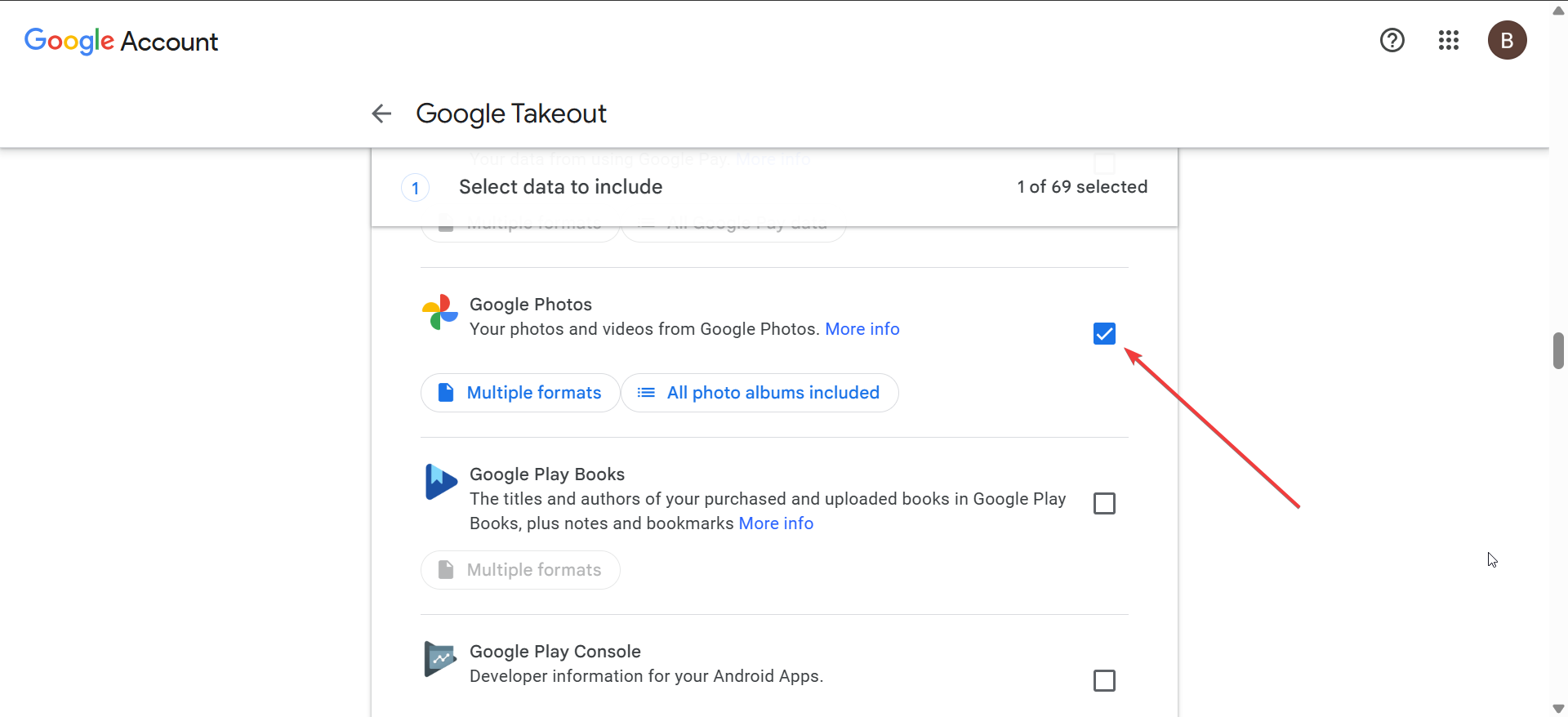
O zakończeniu eksportu zostaniesz powiadomiony e-mailem i pojawi się link do pobrania pliku ZIP. Po pobraniu pliku przenieś jego zawartość do folderów ze zdjęciami na swoim urządzeniu. Ta metoda jest najlepsza w przypadku dużych kopii zapasowych, ale może spowodować usunięcie niektórych metadanych.
5) Użyj aplikacji innej firmy, aby ułatwić przesyłanie
Aplikacje takie jak AirDroid, MultCloud lub Files by Google upraszczają masowe przesyłanie zdjęć między chmurą a pamięcią lokalną. Umożliwiają synchronizację, zarządzanie i przenoszenie dużych zestawów obrazów bez ręcznego podłączania kabli.
6) Rozwiązywanie problemu: zdjęcia nie wyświetlają się w Galerii
Uruchom ponownie urządzenie, aby odświeżyć bazę danych multimediów. Otwórz menedżera plików i w razie potrzeby przenieś zdjęcia do folderu DCIM. Wyczyść pamięć podręczną lub dane pamięci aplikacji Galeria. Użyj menedżera plików, aby uruchomić akcję „Przeskanuj ponownie multimedia”.
Jeśli obrazy nadal się nie pojawiają, sprawdź, czy nie ma ukrytych folderów lub niedawno utworzonych albumów, które mogły jeszcze nie zostać zindeksowane.
Wskazówki dotyczące zarządzania pobranymi zdjęciami
Uporządkuj zdjęcia w określonych albumach, aby ułatwić ich znalezienie. Usuń duplikaty po synchronizacji lub przywróceniu kopii zapasowej. Użyj narzędzi oszczędzających miejsce lub kompresujących, jeśli w telefonie jest mało miejsca.
Często zadawane pytania
Dlaczego moje zdjęcia nie pojawiają się w Galerii po zapisaniu? Twoja Galeria skanuje tylko określone foldery. Jeśli zapisałeś obrazy w Pobranych, przenieś je do DCIM lub Zdjęcia, aby się pojawiły.
Czy jakość zdjęć zmieni się po pobraniu? Jeśli korzystałeś z funkcji oszczędzania miejsca w Zdjęciach Google, pobrana kopia będzie odpowiadać obniżonej jakości. Tylko zdjęcia zapisane w oryginalnej jakości zachowują pełną rozdzielczość.
Czy mogę usunąć zdjęcia ze Zdjęć Google po przeniesieniu ich do Galerii? Tak, ale najpierw upewnij się, że synchronizacja z chmurą jest wyłączona. W przeciwnym razie usunięcie ze Zdjęć Google może spowodować usunięcie obrazu także z Twojej kopii lokalnej, jeśli synchronizacja pozostanie aktywna.
Podsumowanie
Użyj opcji Zapisz na urządzeniu w Zdjęciach Google, aby przenieść zdjęcia lokalnie. W przypadku pobierania zbiorczego użyj komputera lub Google Takeout. Przenieś pliki do folderu DCIM, aby pojawiły się w Galerii. W razie potrzeby użyj niezawodnych narzędzi innych firm do automatyzacji.
Wnioski
Przeniesienie zdjęć ze Zdjęć Google do Galerii zapewnia pełną kontrolę nad zdjęciami w trybie offline, a jednocześnie zapewnia bezpieczeństwo kopii zapasowych w chmurze. Niezależnie od tego, czy korzystasz z wbudowanej opcji zapisywania aplikacji, podłączasz telefon do komputera, czy korzystasz z narzędzi takich jak AirDroid, proces jest prosty, gdy wiesz, gdzie przechowywane są pliki.
W przypadku dużych bibliotek użyj Google Takeout lub transferu na komputer, aby uporządkować albumy bez utraty jakości. Po synchronizacji sprawdź foldery Galerii i usuń duplikaty, aby zapewnić płynniejsze zarządzanie. Dzięki tym krótkim krokom Twoje wspomnienia będą zawsze dostępne – online i offline.